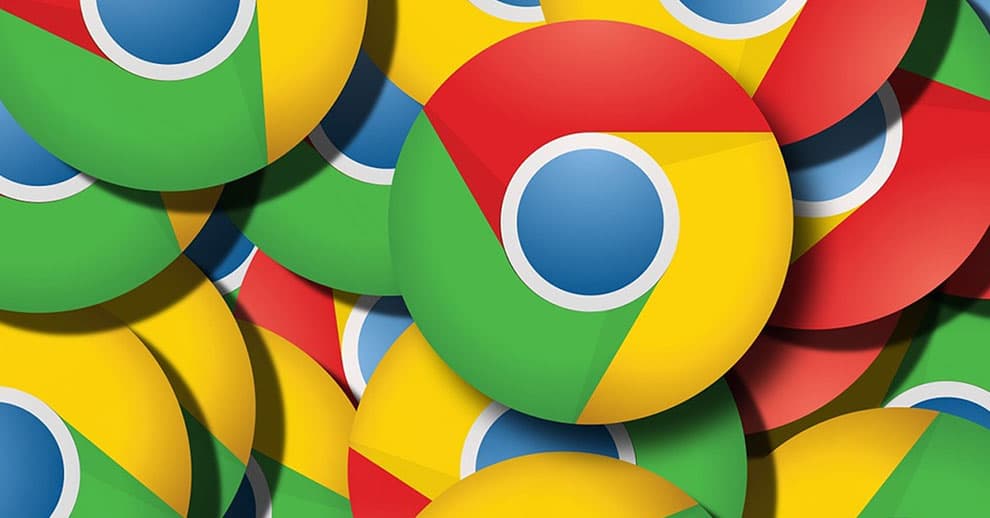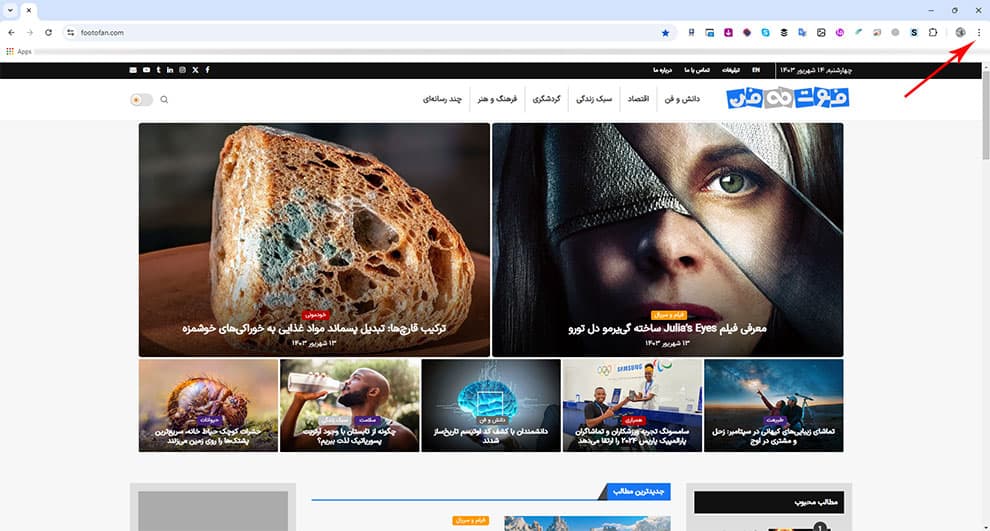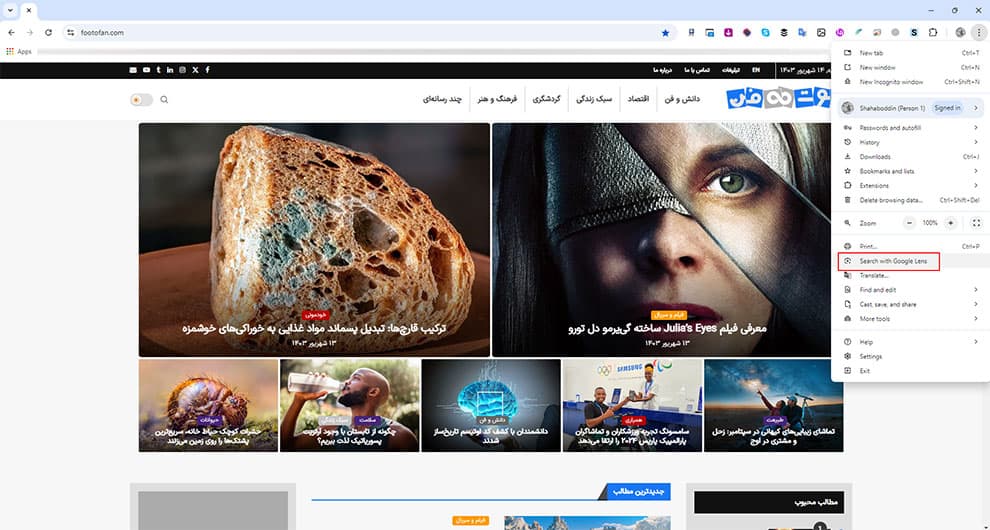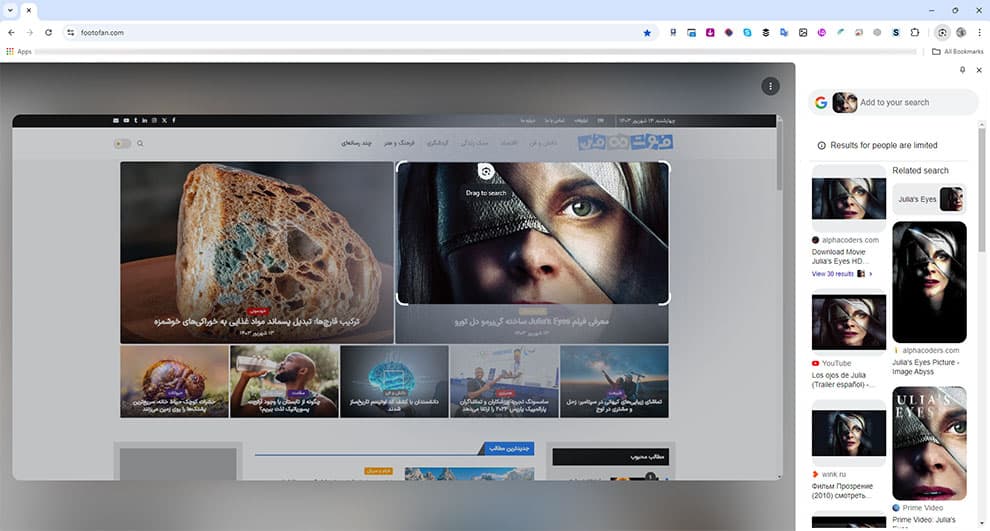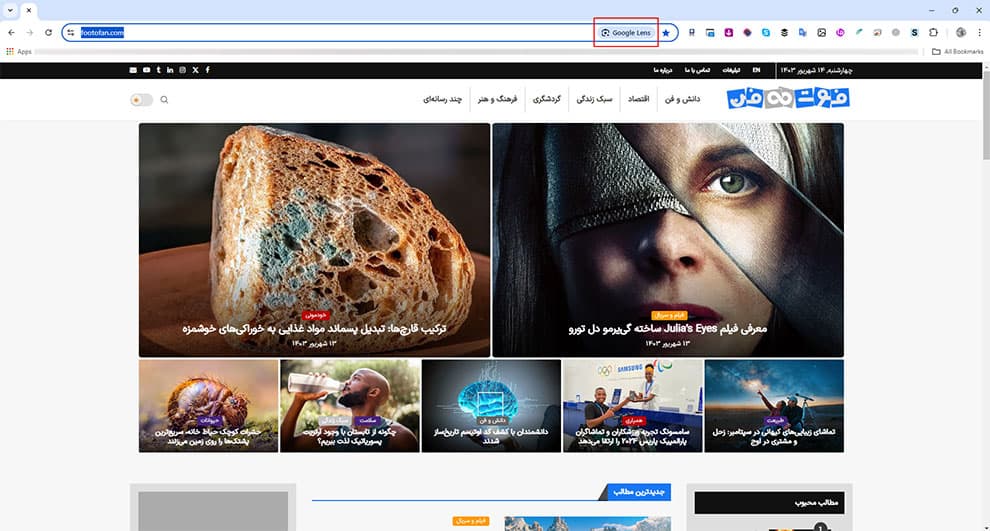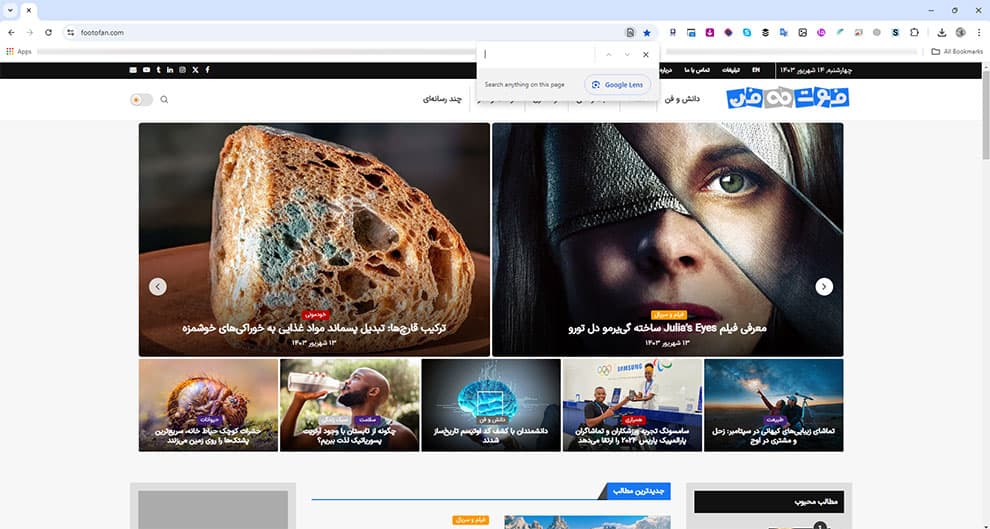به روزرسانی اخیر گوگل کروم چندین ابزار مفید را به این مرورگر وب آورده است. اگر نمیخواهید مسیر طولانی را برای جستجوی معکوس یک تصویر طی کنید، به سادگی میتوانید از Google Lens درون مرورگر گوگل کروم استفاده کرده و نتایج مربوط به تصویر را در کمترین زمان ممکن به دست بیاورید. خوبی این ابزار این است که با پرس و چوهای متنی نیز کار میکند و بنابراین، در ادامه به سه روشی میپردازیم که میتوانید با استفاده از Google Lens هر چیزی را در داخل گوگل کروم جستجو کنید.
از آنجایی که گوگل به تازگی یکپارچه سازی لنز را برای کروم راهاندازی کرده است، ممکن است دسترسی به آن برای همه افراد مدتی طول بکشد. مطمئن شوید که مرورگر گوگل کروم شما به آخرین نسخه بهروزرسانی شده است. همچنین میتوانید نمایه کروم خودتان را عوض کنید تا ببینید آیا این ویژگی برای سایر حسابها در دسترس است یا خیر.
اگر نمیتوانید Google Lens را در مرورگر گوگل کروم خود پیدا کنید، تنها کاری که میتوانید انجام بدهید، این است که منتظر بمانید تا برای دستگاه شما نیز ارائه شود. تا آن زمان میتوانید از گوگل لنز در آدرس https://images.google.com استفاده کنید.
استفاده از Google Lens در گوگل کروم برای جستجو
مرحله اول: ابتدا گوگل کروم را راهاندازی کرده و سپس یک صفحه وب را باز کنید.
مرحله دوم: روی سه نقطه عمودی در گوشه سمت راست بالای صفحه کلیک کنید.
مرحله سوم: گزینه Search with Google Lens را انتخاب کنید.
مرحله چهارم: مکان نما را روی یک تصویر یا متن بکشید تا جستجو شروع شود.
مرحله پنجم: نتایج مورد نظر در سمت راست صفحه نمایش شما ظاهر خواهند شد. با استفاده از جستجوهای متنی نیز میتوانید نتایج جستجوی بهتری به دست بیاورید.
روش دیگر استفاده از Google Lens در گوگل کروم
روش سریعتر دیگری نیز برای انجام جستجو با استفاده از Google Lens وجود دارد که برای انجام آن باید مراحل زیر را سپری کنید.
مرحله اول: ابتدا مرورگر گوگل کروم خودتان را باز کرده و به یک صفحه وب بروید.
مرحله دوم: روی نوار آدرس کلیک کنید.
مرحله سوم: از نوار آدرس نیز Google Lens را انتخاب کنید.
مرحله چهارم: مکاننما را روی جستجوی خودتان چه تصویر یا چه متن بکشید تا جستجو انجام شود.
مرحله پنجم: نتایج در کنار صفحه به نمایش در خواهند آمد. شما میتوانید برای جستجوی عمیقتر از پرسشهای متنی استفاده کنید.
استفاده از میانبر صفحه کلید برای جستجو
همچنین میتوانید در ابزار جستجوی صفحه در گوگل کروم خودتان Google Lens را انتخاب کنید و به آن دسترسی داشته باشید. این ابزار را میتوان با فشار دادن Ctrl + F یا Ctrl + G روی صفحه کلید فعال کرد. وقتی که کادر جستجوی صفحه در بالای صفحه ظاهر شد، روی Google Lens کلیک کنید.
آیا Google Lens روی ویدیوها نیز کار میکند؟
شما میتوانید از Google Lens در گوگل کروم برای جستجوی هر چیزی در یک ویدیو استفاده کنید. ویدیو را در کادر مربوطه متوقف کنید، سپس Google Lens را باز کرده و مکاننما را در اطراف شیء مورد نظر خود بکشید. میتوانید با یک پرسش متنی نیز این جستجو را تکمیلتر کنید.
به طور کلی، سه روش برای استفاده از Google Lens در گوگل کروم وجود دارد. این ابزار به شما کمک میکند تا بتوانید جستجوهای بهتری بر اساس تصاویر داشته باشید و همچنین از آن میتوانید در جستجوهای متنی نیز استفاده کنید.